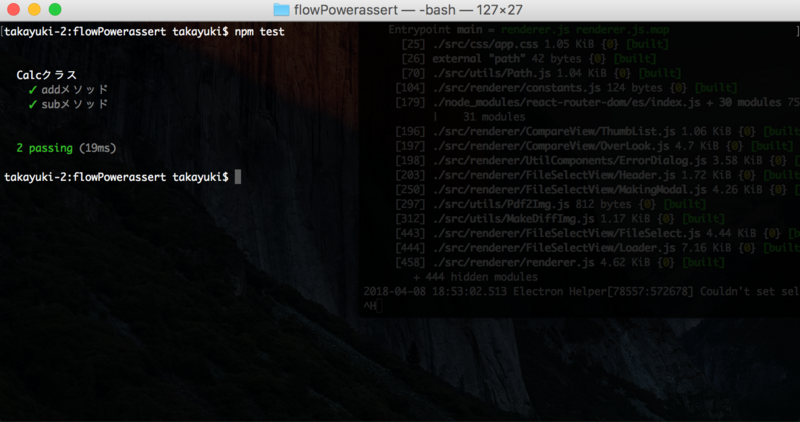webpackで.babelrcっているんだっけ?
他人のwebpackの設定をみてると人によっては.babelrcがあったりなかったりする。
どっちが正解なんだと思うことがあったが、別にbabelrcがあってもなくてもよい。
webpack.config.jsでbabelの設定するか、babelrcで設定するかの違いということがわかったのでとりあえずメモしておく。
今回も基本的なこと。
webpack.config.jsでbabel設定する方法
webpack.config.js
const config = { ... module: { rules: [{ test: /\.jsx?$/, exclude: path.resolve(__dirname, 'node_modules'), loader: 'babel-loader', // ここがbabelの詳細設定 query: { presets: ['react', 'env'], plugins: ['transform-class-properties', 'transform-decorators-legacy'], }, }, ... }; module.exports = config;
webpack.config.jsにbabelの設定を記述してるので、.babelrcは不要。
これでたとえば、npm run buildと実行するとトライスパイルできる
babelrcでbabel設定する
webpack.config.js
const config = { ... module: { rules: [{ test: /\.jsx?$/, exclude: path.resolve(__dirname, 'node_modules'), loader: 'babel-loader', // queryキーは書かない }, ... }; module.exports = config;
.babelrc
{ "presets": ['react', 'env'], "plugins": [ 'transform-class-properties', 'transform-decorators-legacy' ] }
webpack.confi.jsでbabel設定したときのqueryキーで指定した内容をそのままjson形式で.babelrcに記述するだけでよい。
これで同じくnpm run buildによりトランスパイルできる。
それだけだよね。。。
gulpを使ってReact Electron Webpack環境にLiveReloadを!
electron開発してると、毎回トランスパイルして起動というのが面倒だなと思ってくる。
webpackのHot Module Replacementを使えばもっと早くできるようだが、僕には理解できなかった。
だがしかし、gulpを使えばそれなりに実現できる!!
とわかり挑戦してみたので、備忘も込めて投稿しようと思う。
目的
React Electron Webpack環境で、LiveReloadできるようする。
下図は、Electron起動時にデベロッパーツールを起動させる設定にしていたのをコメントアウトして保存すると自動でElectronが再起動してるもの。
使用環境
以前の記事でReact x Electron開発で構築した以下の環境を利用する。
- node: 7.10.1
- React: 16.2.0
- electron: 1.8.4
- webpack: 4.2.0
webpackの詳細の設定は、前回の記事参照。
ディレクトリ構成
ディレクトリ構成は以下の通り
. ├── dist ├── gulpfile.js ├── package.json ├── node_modules ├── src │ ├── assets │ ├── main │ ├── renderer │ └── utils └── webpack.config.js
gulpと関連ツールのインストール
npm install -D gulp webpack-stream electron-connect
webpack-streamは、gulpとwebpackをつなぐために使用し、
electron-connectは、コンパイル後にelectronを再起動したり、再ロードするなどelectronを制御するために使用する。
gulpの設定
touch gulpfile.jsで設定ファイルを作成する。
main用のrenderer用のwebpackの設定を一度に読み込んで、
wepackStreamメソッドに渡すとエラーになってしまうので
、両方の設定を個別に読み込んでからmain用とrender用のタスクを定義するように記述した。
// gulpfile.js const gulp = require('gulp'); const webpackStream = require('webpack-stream'); const webpack = require('webpack'); const electron = require('electron-connect').server.create(); // main用とrenderer用の設定ファイルを格納 const [mainConfig, rendererConfig] = require('./webpack.config'); // main用のコンパイルタスクを定義 gulp.task('main', () => ( webpackStream(mainConfig, webpack) .pipe(gulp.dest('./dist/main')) )); // renderer用のコンパイルタスクを定義 gulp.task('renderer', () => ( webpackStream(rendererConfig, webpack) .pipe(gulp.dest('./dist/renderer')) )); // gulp起動時のタスクを定義 gulp.task('default', ['main', 'renderer'], () => { // electron開始 electron.start(); // main.jsファイルが変更されたら再コンパイル gulp.watch('src/main/*.{js,jsx}', ['main']); // rendererフォルダ配下のファイルが変更されたら、renderer用のコンパイルを実行 gulp.watch('src/{renderer,utils}/**/*.{js,jsx}', ['renderer']); // mainのコンパイルを終了すると,electronをRestart。 gulp.watch('dist/main/main.js', electron.restart); // rendererコンパイルが終了するとReload。 gulp.watch('dist/renderer/**/*.{html,js,css}', electron.reload); });
npm scriptsの修正
npm run gulpと打てば実行されるようにコマンド登録する
{ "scripts" : { "build": "gulp default" } }
npm run gulpでgulpを起動させたときには、defaultタスクが実行される。
はじめにmain, rendererタスクが実行されコンパイルが走る。
コンパイル完了後electronを起動させ、ファイルが更新されるたびに再起動や再ロードが
実行されるように設定している。
index.htmlの修正
gulpで起動したelectron制御サーバと通信するためのクライアントをindex.html側に作成する。 これにより、ファイル変更時にelectronの再起動や再ロードが自動で実行される。
// index.html <html> ... <script>require('electron-connect').client.create()</script> ... </html>
以上で設定完了。これでmainファイルやrenderer用のファイルを更新すると、 その度に自動でelectronが再起動したり、最ロードされる。
さいごに
LiveReloadの設定は、gulpを使うとあっという間にできてしまう。
ただ自動とはいえ再ロードには結構時間かかるので微妙ではある。
やっぱりHMRが求められるのだろうな、electron docで紹介されてるelectron-react-boilerplate
を理解していきたい!!
ともあれgulpのすごさに感動。
参考サイト
babelでトランスパイル
今回はいつも以上に基本的なこと。
webpackを使って複数のjsを単一ファイルにトランスパイルしてきたが、トランスパイルはbabelの仕事。
だからbabel単体を利用して、トランスパイルするにはどんな環境構築作業が必要なのかを備忘録として残しておく。
ただ、jsでリファクタリング学習するためにトランスパイルしたファイルをnodejsで実行したかっただけなんだけど...
インストール
# babelをインストール npm install -D babel-cli # ES6対応presetをインストール npm install -D babel-preset-env
babel設定
.babelrcを作成して、以下を記入する
// .babelrc { "presets": ["env"] }
buildコマンド設定
npm run buildと入力することでトランスパイルさせたいので、npm scriptsを設定する。今回は、srcフォルダ内をすべてトランスパイルさせて、結果をdistに出力させる。
// package.json { ... scripts: { "build": "babel ./src --out-dir ./dist" } ... }
これでnpm run buildと入力すると、distフォルダにトランスパイルした結果を得られる。
他のプラグインを追加したい時
クラスプロパティを利用したい場合や、トランスパイル時にflowの記述を取り除きたい場合は、別途プラグインのインストールと設定が必要
// クラスプロパティプラグイン npm install -D transform-class-properties // flow除去プラグイン npm install -D transform-flow-strip-types
// .babelrc { "presets": ["env"], + "plugins": [ + "transform-class-properties", + "transform-flow-strip-types" + ] }
jsでリファクタリングを学びたい(Nullオブジェクト編)
リファクタリングについて学びたく、「Java言語で学ぶリファクタリング」を読んでる。タイトル通り、Javaで記述されているが、js(ES6) + flowで書いてみて、リファクタリングの技術とflowの理解を深めようと思う.
今回取り上げるリファクタリング内容は、4章のNullオブジェクトについてである。
書籍にはNullオブジェクトの良いたとえ話が記載されている。一日おきに飲まなければならない薬があるとき、本日飲むべき日かどうか考えないといけない。その判断を避けるために、本来の薬とダミーの薬を交互に飲み続ければよい。これをプログラミングでも行おうというものが、Nullオブジェクトの目的である。
では、実際null判定の入った次のソースをリファクタリングしていこう。
リファクタリング前
// Person.js // @flow import Label from './Label'; export default class Person { _name: Label; _mail: Label; constructor(name: Label, mail: Label) { this._name = name; this._mail = mail; } display() { // nullチェック if (this._name !== null) { this._name.display(); } // nullチェック if (this._mail !== null) { this._mail.display(); } } toString(): string { let result: string = '[ Person:'; result += ' name='; // nullチェック if (this._name === null) { result += '(none)'; } else { result += this._name; } result += " mail="; if (this._mail === null) { result += '(none)'; } else { result += this._mail; } result += ' ]'; return result; } }
nullかどうかでdisplay処理を行うかどうかを分けてるが、Nullオブジェクトを導入すると、nullかどうかを意識せずメソッドを呼び出せばよいのだ。
リファクタリング後
// Person.js // @flow import Label from './Label'; export default class Person { _name: Label; _mail: Label; // Nullオブジェクトの導入 constructor(name: Label, mail: Label = Label.newNull()) { this._name = name; this._mail = mail; } display() { this._name.display(); this._mail.display(); } toString(): string { return `[Person: name=${this._name.toString()} mail=${this._mail.toString()}]`; } }
コンストラクタの第二引数に、mailアドレスが与えれなかった時、Label.newNull()によりNullオブジェクトが代わりに与えられる。
このNullオブジェクトは、Label型のサブクラスとして実装されるため、型一致している。
そして、NullオブジェクトはLabelオブジェクト同様displayメソッドをもつが、何も影響与えないよう設計されている。
以上の要件からNullオブジェクトに要求されるものが、
- 本来のクラスを継承する
- 本来のクラスのもつメソッドを無効化する
という2点にある。
実装は次の通り。
Nullオブジェクト
// Label.js // @flow export default class Label { _label: string; constructor(label: string) { this._label = label; } // 本来行いたい処理 display() { console.log(`display: ${this._label}`); } toString(): string { return this._label; } // Nullオブジェクトを返すfactoryメソッド --- (a) static newNull(): Label { return NullLabel.getInstance(); } } // Nullオブジェクトクラス class NullLabel extends Label { // --- (1) // シングルトンの実装 --- (b) static singleton = new NullLabel(); static getInstance(): NullLabel { return NullLabel.singleton; } constructor() { super('(none)'); } // オーバーライドして何も影響を与えないようにする --- (2) // @override display() { } }
本来のLabelクラスを継承するNullLabelサブクラスがある(1)
またサブクラス内でメソッドを無効化するためにオーバーライドを利用している(2)
そして、メモリ節約のためのシングルトン(b)や、new演算子をさけるためのFactoryメソッド(a)を利用して、LabelクラスからNullオブジェクトを呼び出している。
まとめ
今回は、リファクタリングとしてNullオブジェクトについて学んだことを残してみた。Nullオブジェクトを一言でいうと、本物と同じ動きをするが影響を及ぼさないダミーオブジェクトのことを指すのであろう。
それを、継承とオーバライドによる無効化によって実現する技術なんだなと理解できた。
気になったこと
javaはオーバーロードが実装できるので、nullオブジェクトの検討がわかりやすいが、jsではオーバーロードが実装できない。
代わりに、デフォルト引数を利用すれば補えるのではないかと気づいた!
public class Person { private Label _name; private Label _mail; public Person(Label name, Label mail) { _name = name; _mail = mail; } public Person(Label name) { this(name, Label.newNull()); } ... }
export default class Person { _name: Label; _mail: Label; constructor(name: Label, mail: Label = Label.newNull()) { this._name = name; this._mail = mail; } }

- 作者: 結城浩
- 出版社/メーカー: ソフトバンク クリエイティブ
- 発売日: 2007/01/27
- メディア: 大型本
- 購入: 12人 クリック: 189回
- この商品を含むブログ (110件) を見る
electronでキャプチャーソフトつくってみるpart2
キャプチャーソフトを作成中に、録画経過時間を表示する機能が必要になった。フラグのON/OFFでタイマーの開始・リセット出来るならば、他のアプリにも活かせるかもと思い、タイマーコンポーネントを作ってみた。
要件
- タイマーつくる
- propsであるisRecordを切り返ると、タイマーが開始・リセットされる
propsTypeの代わりに、flowで型チェックを行っている
// @flow import * as React from 'react'; type PropType = { isRecord: boolean }; type StateType = { time: number, timerId: number | null }; export default class Timer extends React.Component<PropType, StateType> { constructor(props: PropType) { super(props); this.state = { time: 0, timerId: null, }; } shouldComponentUpdate(nextProps: PropType): boolean { if (nextProps.isRecord !== this.props.isRecord) { (nextProps.isRecord) ? this.clearTimer() : this.setTimer(); } return true; } setTimer() { const timerId = setInterval(() => { const { time } = this.state; this.setState({ time: time + 1 }); }, 1000); this.setState({ timerId }); } clearTimer() { const { timerId } = this.state; timerId && clearInterval(timerId); this.setState({ time: 0, timerId: null }); } formatTime(time: number): string { const zeroPad = (num: number): string | number => { if (num < 10) { return `0${num}`; } return num; }; const hour = zeroPad(Math.floor(time / 60 / 60)); const minuite = zeroPad(Math.floor(time / 60)); const second = zeroPad(time % 60); return `${hour}:${minuite}:${second}`; } render(): React.Node { const { time } = this.state; return ( <span> {this.formatTime(time)} </span> ); } }
timerIdについて、eslint/flowでエラーが吐かれてしまう。 なんだこれ。あとで調べよう。。。
electronでキャプチャーソフトつくってみるpart1
electronに最近はまってます(笑)。キャプチャーソフトも作れるということなので、
reactとmaterial-uiを練習かねて、つくりました。

electronのキャプチャー機能と動画保存機能を実装してみたかっただけなので、
ものすごく単純です。この調子で仕上げていきたい~
参考サイト
Electronでデスクトップを録画するアプリが簡単に作れました - なになれ
デスクトップを録画するアプリを書いた - Qiita
mochaでテスト実行時にflowの記述を自動で取り除く
はじめに
mochaでテスト実行するときに、flowの記述が残されたままだとテストできない。
だから、前までは前処理としてflowの記述を取り除いたフォルダを作成し、
そのディレクトリに対してテストを実行させていた。
しかし、余計なフォルダを作成させずにmochaを実行できる方法をたまたま見付けたので、 残しておこうと思う。
流れ
- テスト環境の容易
- flowのインストール
- flowの記述追加
- テスト失敗の確認
- flow-remove-typesの追加と設定
- テスト成功
0. テスト環境の用意
mochaとpowerassertを使ったテスト環境構築方法は、以前作成した記事power-assertとmochaを使ったnodejsのテストを参考にしてください。 今回もこの環境を使用します。
1. flowのインストール
前の記事では, flowをインストールしてなかったので追加します。
npm install --save-dev flow-bin ./node_moduleds/.bin/flow init
2. flowの記述追加
前回作成したファイルにflowの記述を追加
// @flow class Calc { // flowの記述追加 static add(x: number, y: number): number { return x + y; } // flowの記述追加 static sub(x: number, y: number): number { return x - y; } } module.exports = Calc
3. テスト失敗の確認
npm testと叩くと下図の通り。
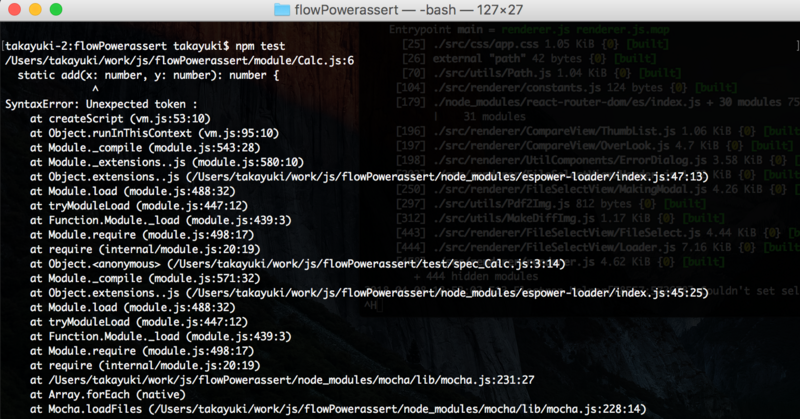
Unexpected token :と表示されてる通り、余計なコロンがあるのでテストは失敗します。
4. flow-remove-typesの追加と設定
npm install --save-dev flow-remove-types
package.jsonの修正
//package.json scripts: { "test": "mocha --require intelli-espower-loader --require flow-remove-types/register ./test/" }
複数のモジュールを--requireしたい時は、モジュールごとに--requireをつければよいよう。これで問題なくテストは動きます。
5. テスト成功